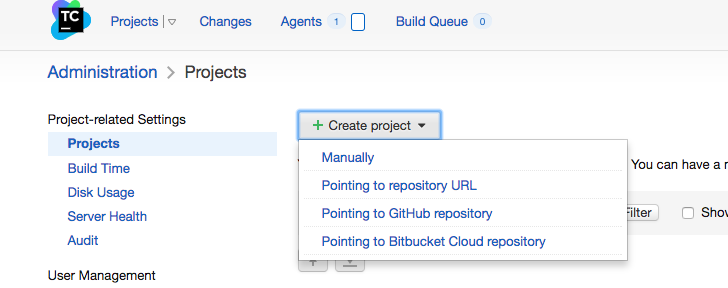Iterm 是Mac下必不可少的工具,它的各种特性及使用便捷性甩Mac自带的终端工具terminal几亿光年,前提是你必须收下其常用快捷键:
$ command + / # 查看光标位置
$ command + T/W # 新建/关闭标签
$ command + 数字/方向键 # 切换标签
$ command + enter # 全屏/退出全屏
$ command + F # 当前窗口查找,tab键选中找到的文本,option + enter 粘贴光标处
$ command + option + B # 回放功能
$ command + option + E # 搜索所有的窗口标签Tabs
$ command + D # 竖向分屏
$ command + shift + D # 横向分屏
$ command + option + 方向键/'['及']' # 切换屏幕
$ command + ; # 历史命令、自动匹配提示(根据上下文呼出来提示)
$ command + shift + H # 列举粘贴历史
$ ctrl + U # 清除当前行
$ ctrl + A # 到行首
$ ctrl + E # 到行尾
$ ctrl + F/B # 前进/后退(相当于左右方向键)
$ ctrl + P # 上一条命令
$ ctrl + R # 搜索历史命令
$ ctrl + D # 删除当前光标的字符
$ ctrl + H # 删除光标之前的字符
$ ctrl + w # 删除光标之前的单词
$ ctrl + K # 删除到文本末尾
$ ctrl + T # 交换光标处文本
$ command + R # 清屏
$ ctrl + L # 清屏
必备技巧:
- 选中即复制,然后选择目标位置粘贴(command + v)即可
- 具体配置参考: Profiles -> open profiles